Ново издање Новембра за Виндовс 10 доноси неколико старих и нових функција у оперативни систем. Могућност да промените боју насловне траке или да направите боју насловне траке била је једна од најтраженијих функција и коначно је доступна са Виндовс 10 Новембер Упдате.
У оперативном систему Виндовс 10 (са новембарским ажурирањем), можете направити насловну траку у боји тако што ћете прећи у одељак Подешавања персонализације, кликнути на дугме Боје, а затим укључити опцију Покажи боју на почетку, траци задатака, центар за рад и насловну траку.

Иако нова функција побољшава изглед апликација и претраживача датотека, постоји проблем са овом новом функцијом. Као што сте вероватно већ приметили, не постоји начин да омогућите само боју насловне траке без приказивања боје на траци задатака, старт менија и акционог центра.
Омогућите боју насловне траке без укључивања Старт менија и боје траке задатака
Подразумевана црна боја на старту као и трака задатака је омиљена код већине корисника и има много корисника који воле да виде боју на насловној траци без промене подразумеване боје траке задатака и почетног менија.
Нажалост, не постоји опција ни у Поставкама ни у Контролној плочи да бисте укључили боју насловне траке без омогућавања боје за стартни мени и траку задатака. Срећом, то можете учинити уређивањем Регистра.
Испуните доле наведена упутства да бисте омогућили боју насловне траке без омогућавања боја за почетни мени, траку задатака и центар за радње.
Корак 1: Кликните десним тастером миша на радну површину и кликните на опцију Персонализе (Персонализуј ) да бисте отворили секцију Персонализатион (Поставке).
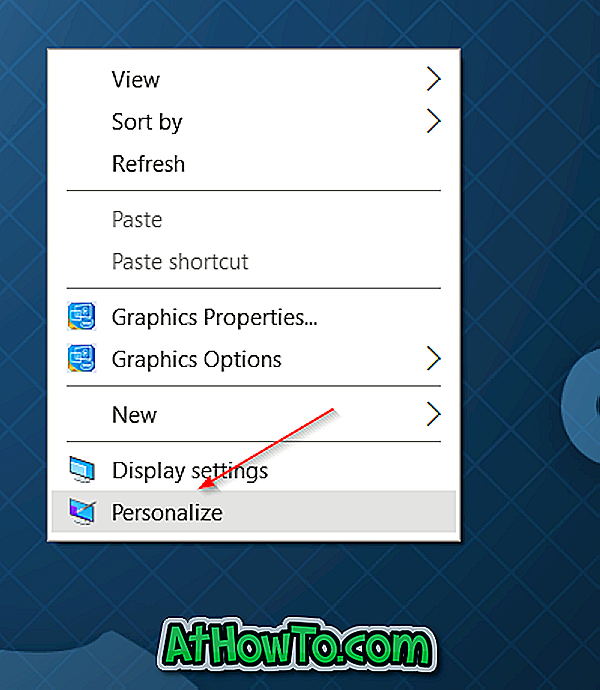
Корак 2: Кликните на Цолорс (Боје) . Ако је укључена, искључите опцију Покажи боју на Старту, траци задатака, центру за рад и насловној траци .
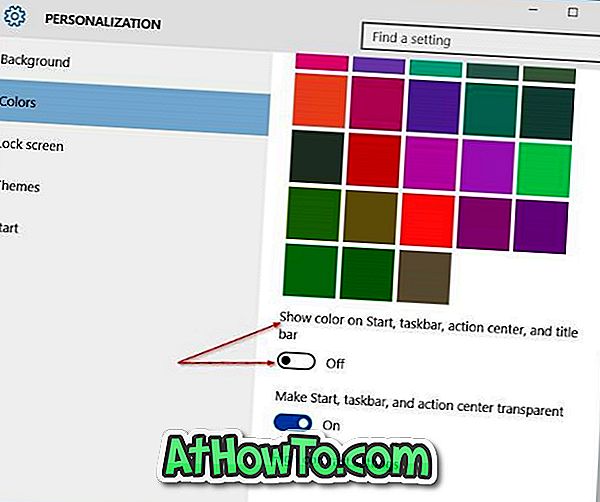
Корак 3: Укуцајте Регедит у Старт мени или поље за претрагу и притисните Ентер. Кликните на дугме Да када се појави дијалог Контрола корисничког налога. Имајте на уму да можете да отворите и Регистри Едитор тако што ћете откуцати Регедит у командном оквиру Рун, а затим притиснути тастер Ентер.
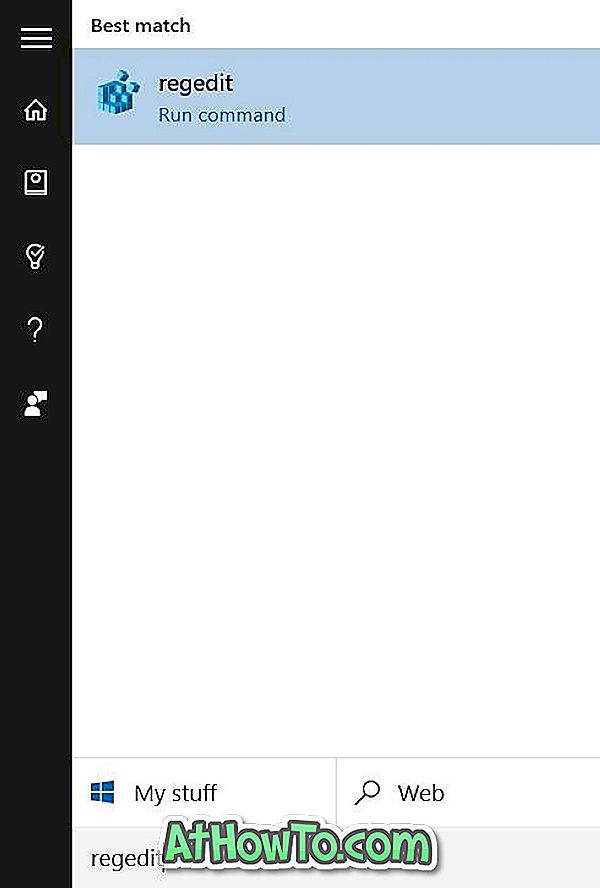
Четврти корак: Идите до следећег кључа регистратора:
ХКЕИ_ЦУРРЕНТ_УСЕР СОФТВАРЕ Мицрософт Виндовс ДВМ
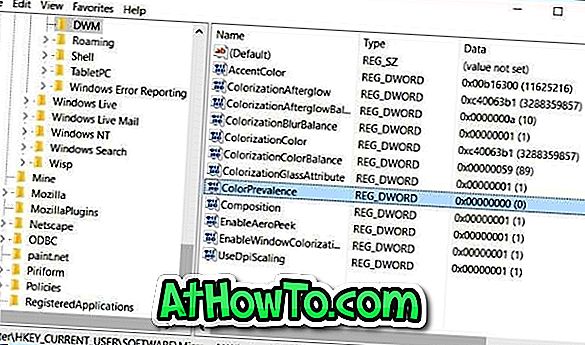
Корак 5: Са десне стране двапут кликните на унос под именом ЦолорПреваленце (погледајте слику изнад) и промените вредност на 1 (један) да бисте приказали боју на насловној траци без приказивања боје на Старт, таскбар и ацтион центер. .
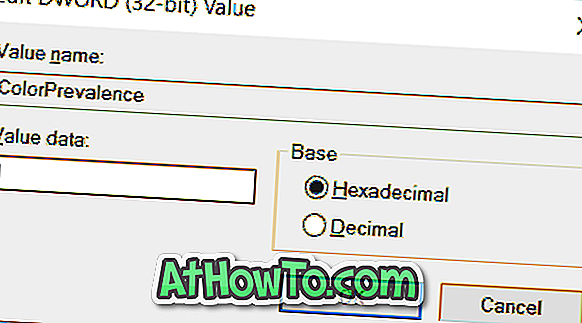
Корак 6: Коначно, затворите Регистри Едитор. То је то! Поновно покретање рачунара није потребно. Срећно!
Важно: Вредност ЦолорПреваленце се враћа на 0 (нула) када укључите или искључите опцију означену као Покажи боју на Старту, траци задатака, центру за рад и насловној траци приказаној у апликацији Подешавања. Ако се то догоди, слиједите горе наведене упуте како бисте поново поставили вриједност на 1.
Како да направите потпуно прозирни водич Виндовс 10 траке задатака може вас занимати.














